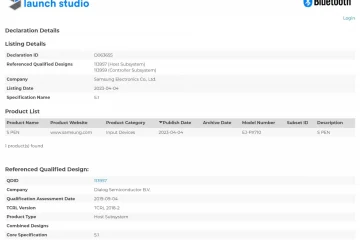Maaaring mukhang magaan ang Chrome OS at hindi mayaman sa feature kumpara sa Windows o macOS, ngunit hinahayaan ka nitong i-customize ang karamihan sa mga elemento ng OS. Maaari mong paganahin ang dark mode sa iyong Chromebook sa pamamagitan ng bagong Wallpaper app. Maaari ka ring magdagdag ng mga widget sa desktop ng Chromebook, at gumawa ng higit pa. Ngayon, sa artikulong ito, bibigyan ka namin ng detalyadong gabay sa kung paano baguhin ang background ng Google sa isang Chromebook. Maaari kang mag-download at magtakda ng bagong tema, baguhin ang desktop wallpaper, at magdagdag ng bagong background ng screen saver sa iyong Chromebook. Kaya sa talang iyon, tumalon tayo kaagad.
I-customize ang Google Background sa isang Chromebook (2022)
Sa tutorial na ito, nagdagdag kami ng maraming paraan upang baguhin ang background ng Google sa iyong Chromebook. Maaari kang maglapat ng bagong tema, baguhin ang background sa Chrome browser, magtakda ng bagong desktop wallpaper, o baguhin ang screen saver. Palawakin lamang ang talahanayan sa ibaba at lumipat sa nais na seksyon.
Talaan ng mga Nilalaman
Baguhin ang Google Background sa Chrome Browser
1. Una, buksan ang Chrome browser sa iyong Chromebook at i-click ang “I-customize ang Chrome” sa kanang sulok sa ibaba.
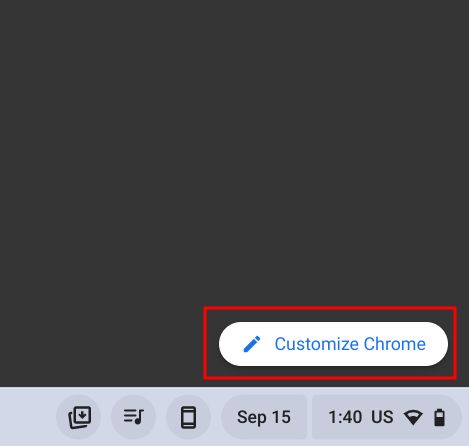
2. Susunod, sa ilalim ng seksyong”Background,”piliin ang wallpaper na gusto mo mula sa iba’t ibang koleksyon ng Google. Tiyak na makakahanap ka ng isang bagay na gusto mo dito. Kung hindi mo gagawin, lumipat sa susunod na punto.
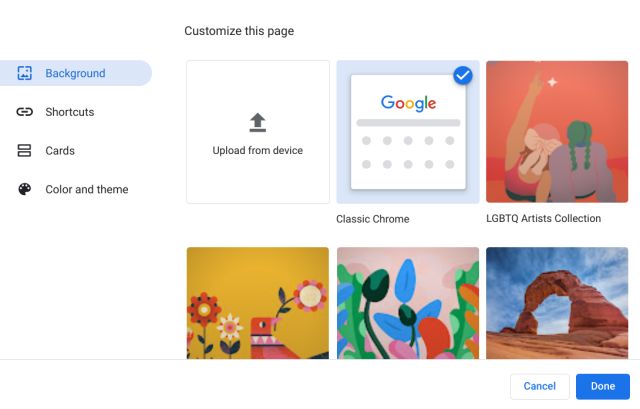
3. Maaari ka ring magtakda ng custom na background sa Chrome browser. I-click lang ang “Mag-upload mula sa device” sa tab ng mga setting ng “Background.”
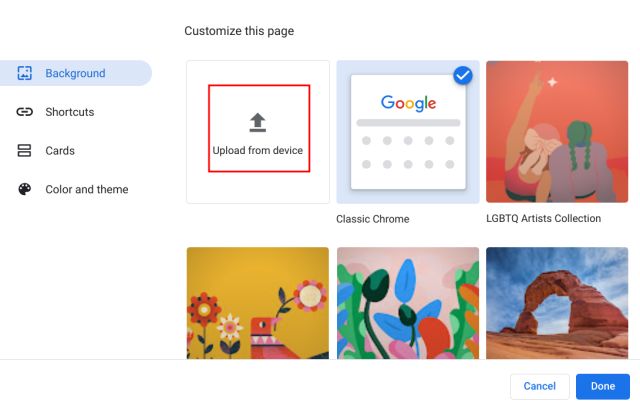
4. Ngayon, piliin ang larawan sa background mula sa lokal na storage ng iyong Chromebook.
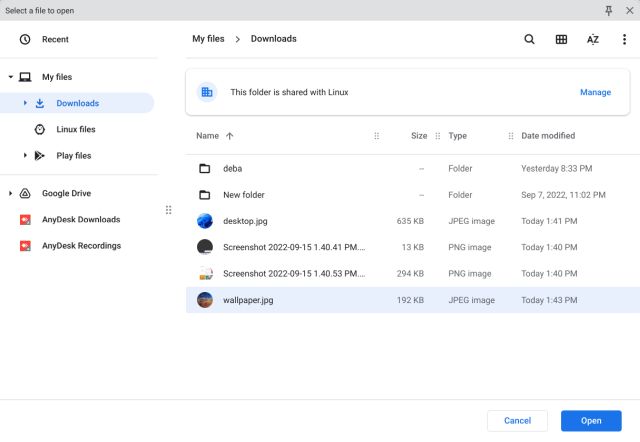
5. Ayan yun. At ito ay kung paano mo mababago ang Google Chrome background sa iyong Chromebook.
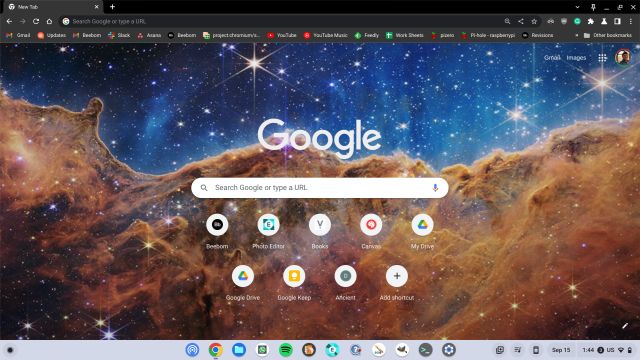
Baguhin ang Tema at Background sa Chrome Browser
1. Kung sakaling gusto mong baguhin ang tema kasama ang background, buksan ang Mga Setting sa Chrome browser. Para diyan, mag-click sa 3-tuldok na menu sa kanang sulok sa itaas at piliin ang “Mga Setting“.
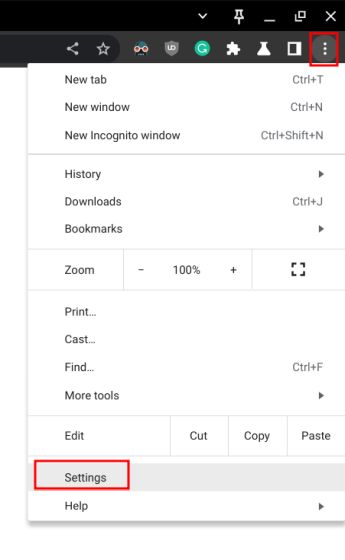
2. Ilipat sa seksyong “Hitsura” sa kaliwang sidebar at mag-click sa “Mga tema ng browser” sa kanang pane.
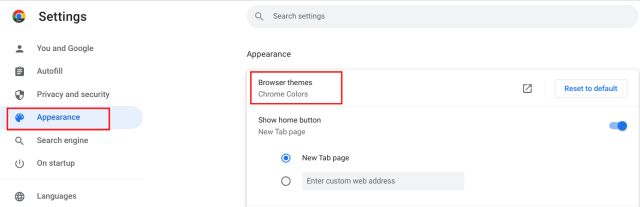
3. Bubuksan nito ang pahina ng Mga Tema sa Chrome Web Store. Sige at mag-browse sa iba’t ibang tema sa iyong Chromebook.
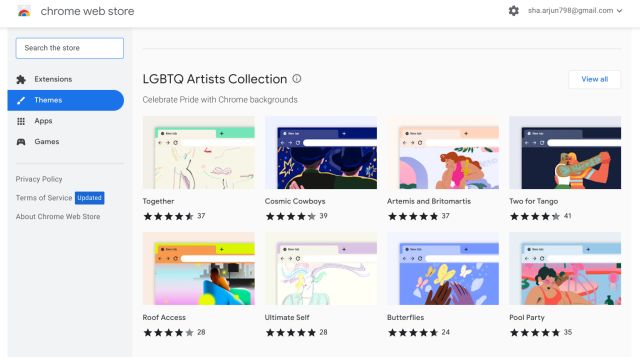
3. Buksan ang iyong paboritong tema at i-click ang “Idagdag sa Chrome” na button ng browser.
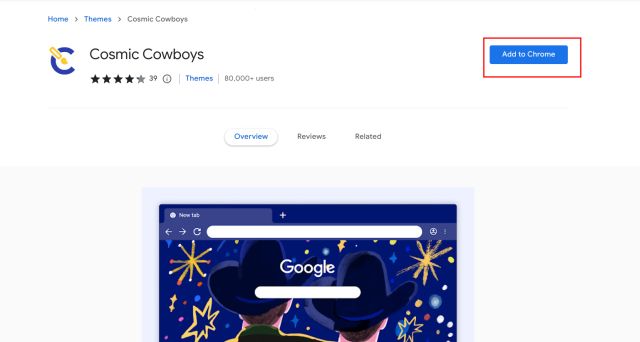
5. At ganito ang hitsura pagkatapos mailapat ang tema na iyong pinili. Medyo maganda, tama?
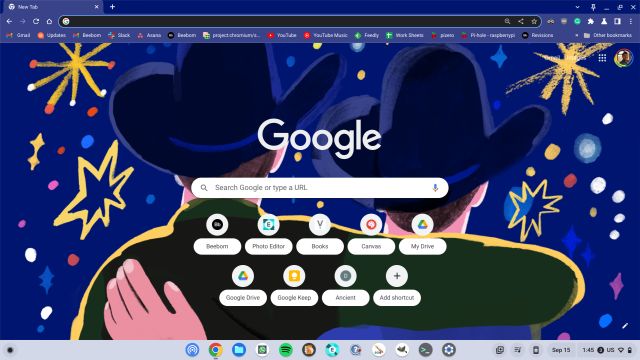
Baguhin ang Background ng Desktop sa Iyong Chromebook
1. Upang baguhin ang desktop background sa iyong Chromebook, right-click sa desktop at piliin ang “Itakda ang wallpaper at istilo”.
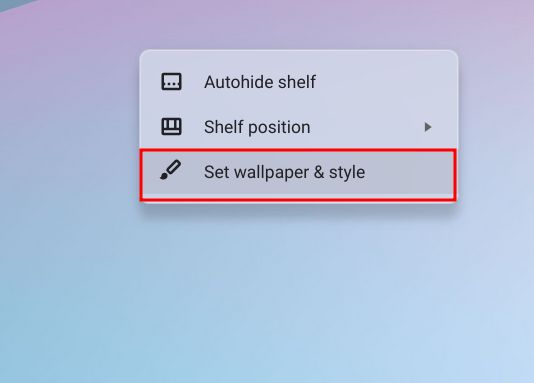
2. Susunod, mag-click sa “Wallpaper” sa bubukas na window.
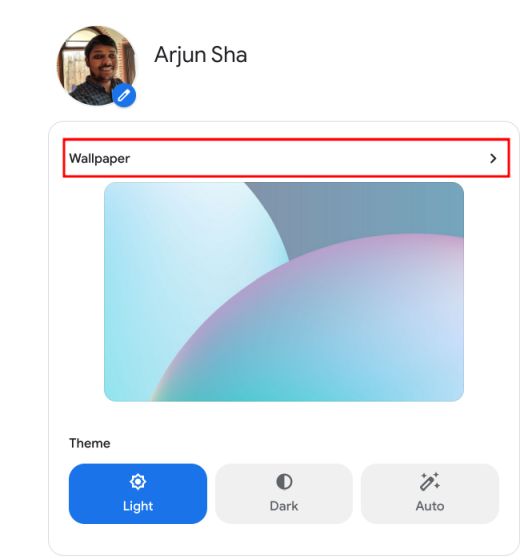
3. Dito, makakahanap ka ng ilang magandang wallpaper na ginawa ng mga artist mula sa iba’t ibang antas ng pamumuhay.
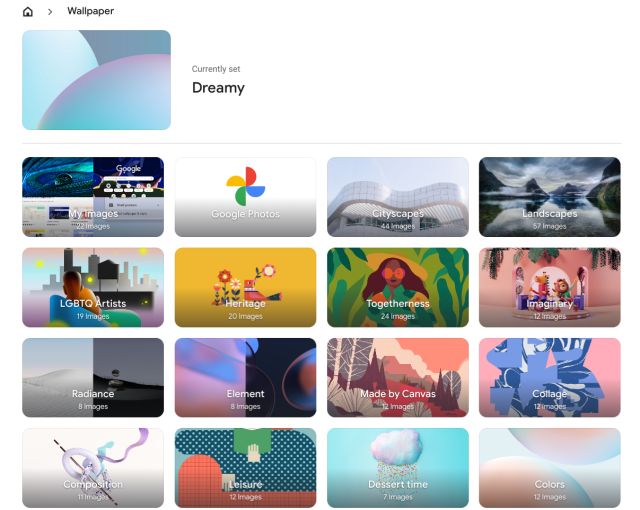
4. Piliin lang ang wallpaper na gusto mo, at ito ay itatakda bilang iyong Chromebook background. Kung gusto mong makakita ng bagong wallpaper araw-araw sa desktop ng iyong Chromebook, i-click ang”Baguhin Araw-araw“sa itaas upang paganahin ito.
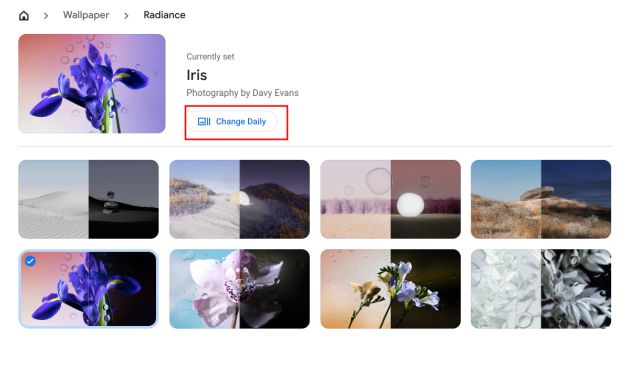
5. Bukod doon, maaari mo ring itakda ang background sa iyong Chromebook nang direkta mula sa Google Photos at pati na rin sa lokal na storage. Oo, ang Chrome OS ay mayroon ding mga tema at mga opsyon sa pag-customize upang kalabanin ang Windows at Mac.
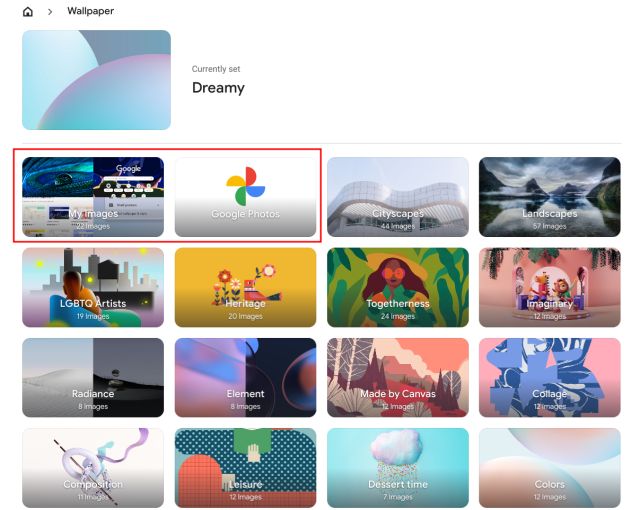
Baguhin ang Screen Saver sa Iyong Chromebook
1. Kung gusto mong magtakda ng background ng dynamic na screen saver sa iyong Chromebook, madali mo itong magagawa. I-right-click lang sa desktop at buksan ang “Itakda ang wallpaper at istilo“.
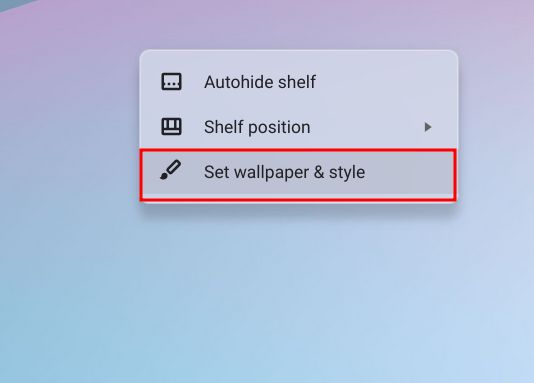
2. Susunod, i-click ang “Screen Saver” mula sa bubukas na window.
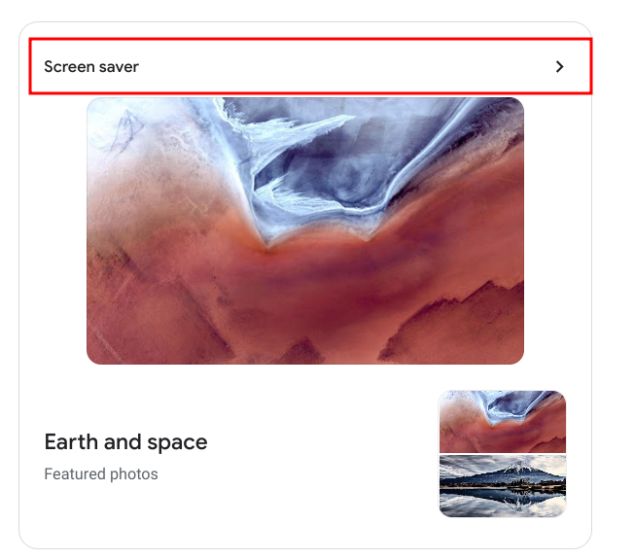
3. Dito, paganahin ang toggle sa itaas, at io-on nito ang tampok na dynamic na screen saver sa iyong Chromebook.
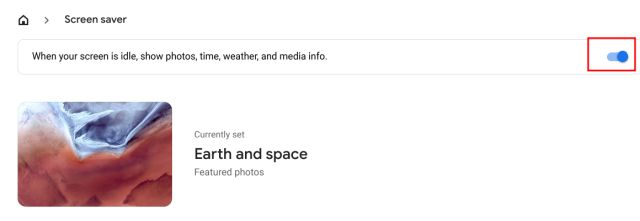
4. Sa ibaba mismo, maaari mong piliin ang pinagmulan ng larawan para sa background ng screen saver. Maaari kang pumili ng mga larawan mula sa iyong library sa Google Photos o na-curate na artwork ng Google. At iyon na.
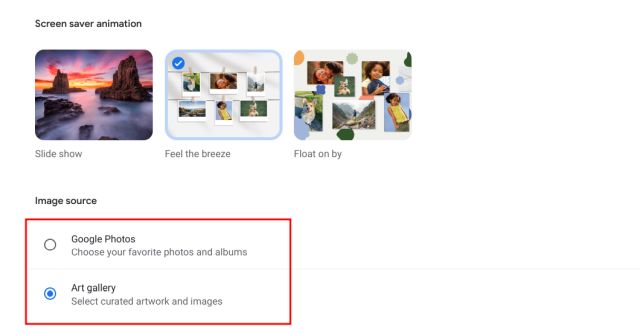
Baguhin ang Background na Wallpaper at Tema sa Iyong Chromebook
Kaya ito ang apat na paraan na magagamit mo upang baguhin ang mga larawan sa background sa iyong Chromebook. Maging ang Chrome browser, ang Chromebook desktop, o ang lock screen, maaari mong i-customize ang lahat ng ito gamit ang mga custom na wallpaper. Anyway, sa amin lang yan. Kung gusto mong paganahin ang bagong Chrome OS launcher sa iyong Chromebook, pumunta sa aming naka-link na artikulo. At kung gusto mong matuto nang higit pa tungkol sa mga ganitong tip at trick ng Chrome OS, basahin ang aming kumpletong artikulo. At kung mayroon kang anumang mga katanungan, ipaalam sa amin sa seksyon ng komento sa ibaba.
Mag-iwan ng komento
Ang portable computing ay hindi na walang habas na paggastos, ito ay karaniwang kinakailangan at nangangailangan ng maingat na pag-iisip. Dahil puno ng kumpanya at modelo ng laptop ang merkado ng laptop, mahirap i-filter ang ingay. Ang mas mahirap ay ang paghahanap ng laptop […]
Sa isang mundo kung saan kami ay naghahanap upang maalis ang ingay sa paligid namin, Sony ay nagpasya na pumunta sa reverse ruta; bigyan kami ng paraan para ma-enjoy ang aming musika at ang ambient sound. Para sa eksaktong karanasang ito, ang […]
Ang internet ay puno ng software sa pag-edit ng imahe na nangangako ng isang boatload ng mga tampok nang hindi naniningil ng isang sentimos. Gayunpaman, bilang isang manunulat na nag-e-edit ng mga larawan araw-araw, nakikita ko ang aking sarili sa mga website na ito na naiinis sa patuloy na mga pop-up, sapilitang […]